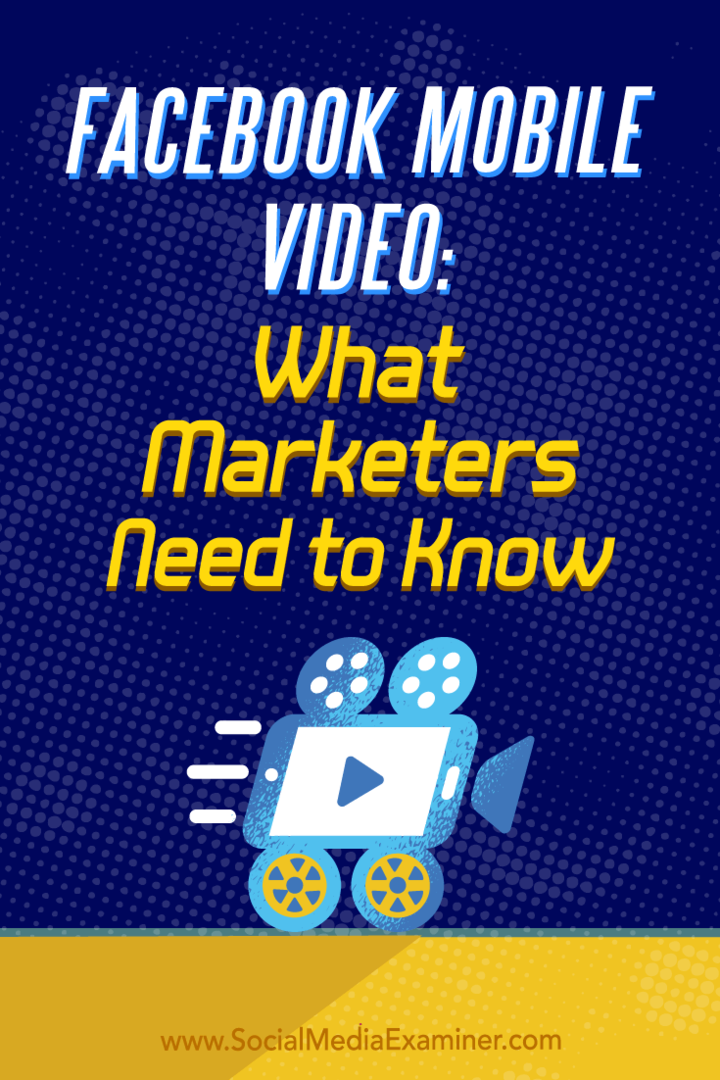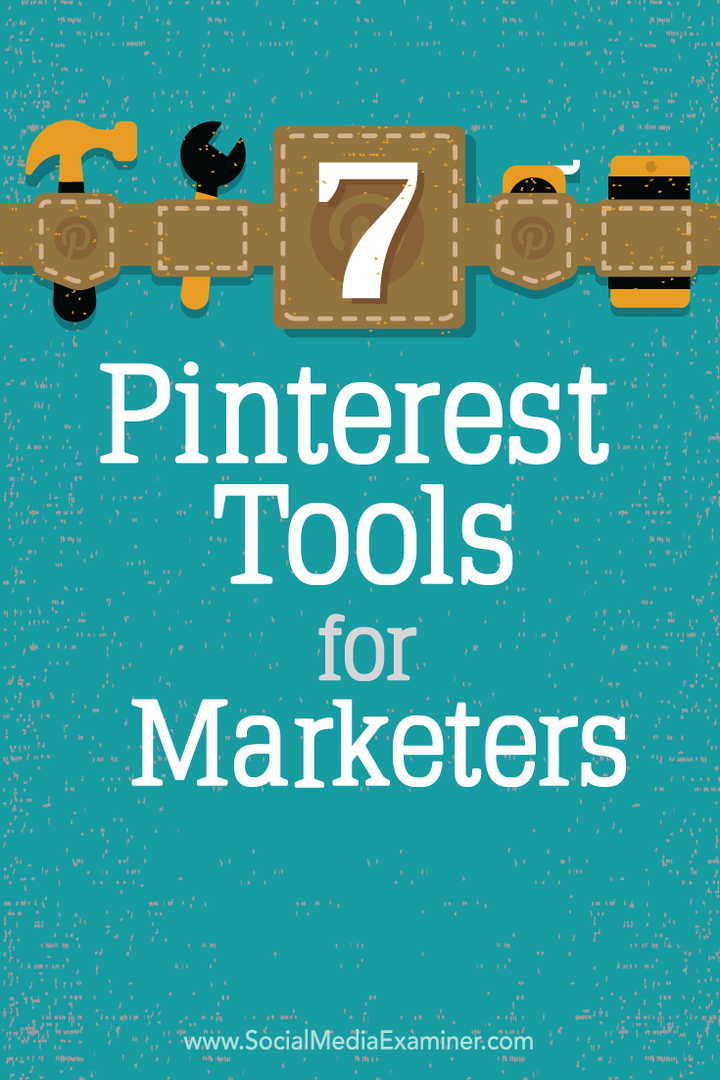Få tillbaka dina standardappar efter en uppdatering av Windows 10 återställer dem
Microsoft Windows 10 / / March 18, 2020
Efter en större Windows 10-uppdatering återställs många gånger dina standardappar till standardvärden för Windows 10. Här är ett enkelt sätt att få dem tillbaka utan att återställa var och en.
Efter att ha installerat en större Windows 10-uppdatering återställs många gånger dina standardappar till standardvärden för Windows 10. Till exempel, om du ändra standardwebbläsaren från Microsoft Edge till Chrome of Firefox, efter en uppdatering kan den komma tillbaka till Edge.
Jag har hört från flera läsare att den här typen händer med dem även efter att ha installerat mindre kumulativa uppdateringar. Jag har också hänt det här med mig. Eftersom jag hanterar många skärmdumpar varje dag, ställer jag in min standard till Windows Photo Viewer, och efter Uppdatering av november, bytte den tillbaka till den inbyggda foton-appen.
Det är också värt att notera att jag ställer in mitt standardprogram för de flesta musik- och videofiltyper till VLC, och det återställs till Groove Music och den Filmer och TV-app. Det finns flera andra exempel jag kan ge, men du får idén.
För mer information om hur du ändrar dina standardprogram, läs vår artikel: Så här ställer du in standardprogram i Windows 10.
Säkerhetskopiera Windows 10 standardfilassociationer
För att göra det lättare, nästa gång Windows 10 får en större uppdatering, är ditt bästa alternativ att säkerhetskopiera dina nuvarande filassociationer. Du kan göra detta manuellt via registret, men det finns ett enklare sätt. Ladda ner gratisverktyget som gör det för dig som heter Standardprogramredigerare.
När du har laddat ner den, bara extrahera den och kör den. Ingen installation krävs så att du kan köra den från en flash- eller nätverksenhet.
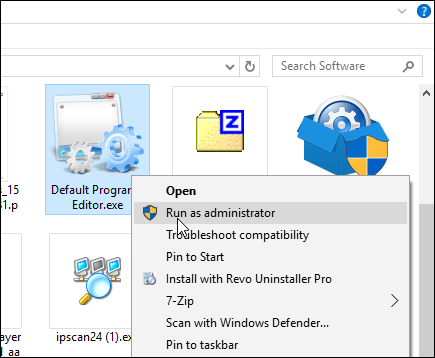
Klicka på när det startar Skapa eller återställa en säkerhetskopia av registerinställningar länk längst ner.
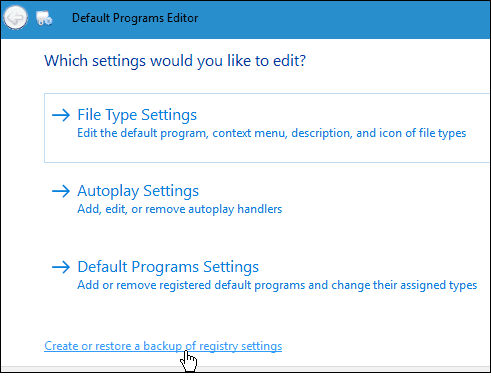
Klicka sedan på Skapa en säkerhetskopia. Du kommer förmodligen att vilja göra detta när du gör en hel del filassocieringsändringar eller skapar olika säkerhetskopior för olika datorer.
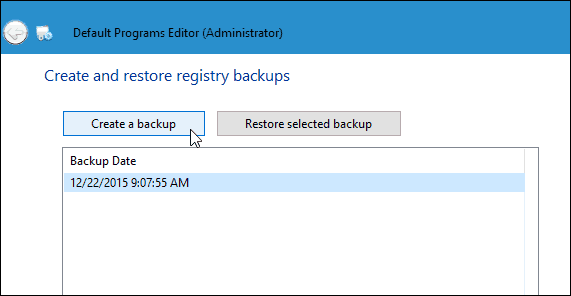
När du vill återställa dina inställningar startar du bara appen igen, väljer säkerhetskopian och sedan Återställ vald säkerhetskopia. Jag borde nämna att jag använde detta även i den nuvarande stabila versionen av Windows 10 Förhandsgranska Build 11082 (Redstone), och behövde slå Återställ åtgärden två gånger för att den skulle kunna vidtas.
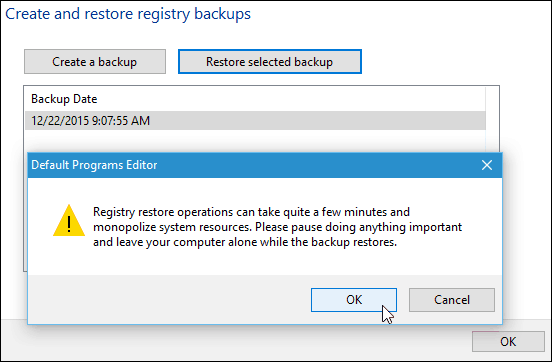
Om du inte bryr dig att använda ett tredjepartsverktyg och är en avancerad användare kan du säkerhetskopiera registernyckeln manuellt: HKEY_CURRENT_USER \ SOFTWARE \ Microsoft \ Windows \ Currentversion \ Explorer \ FileExts. Efter återställning av nyckeln kan det behövas en omstart.
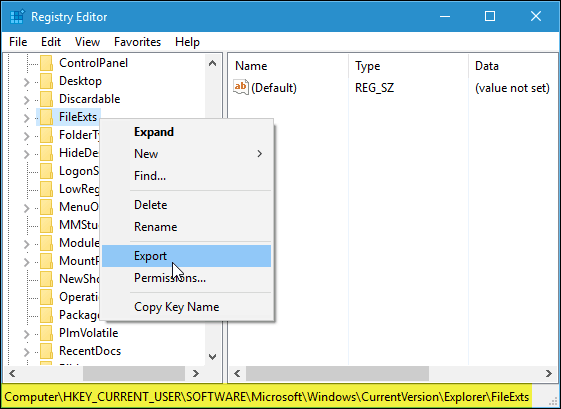
I slutet…
Microsoft vill verkligen att du ska använda sina nya universalappar inbyggda i Windows 10, och jag gillar de flesta av dem, men jag har program som ska göra mitt arbetsflöde så effektivt som möjligt. Jag är säker på att detta är fallet med de flesta användare och att behöva återställa allt efter en uppdatering är irriterande (för att säga minst sagt). Förhoppningsvis kommer detta att göra det lättare för dig nästa gång en stor uppdatering kommer med.
Om detta gör, eller inte fungerar för din, lämna en kommentar nedan och låt oss veta dina tankar. Eller för mer detaljerade frågor, gå till vår Windows 10-forum för ytterligare hjälp.